
Atunci când vă povesteam despre monitorul LG 34WK95U-W vă spuneam că există o soluție simplă prin care să puteți aranja automat ferestrele pe display în așa fel încât să optimizați spațiul, iar acum vin să vă arăt cum puteți face asta în doar câțiva pași.
Soluția constă în folosirea aplicației OnScreen Control și are o dublă funcționalitate: vă permite să aranjați automat ferestrele pe monitor și să îi controlați setările.
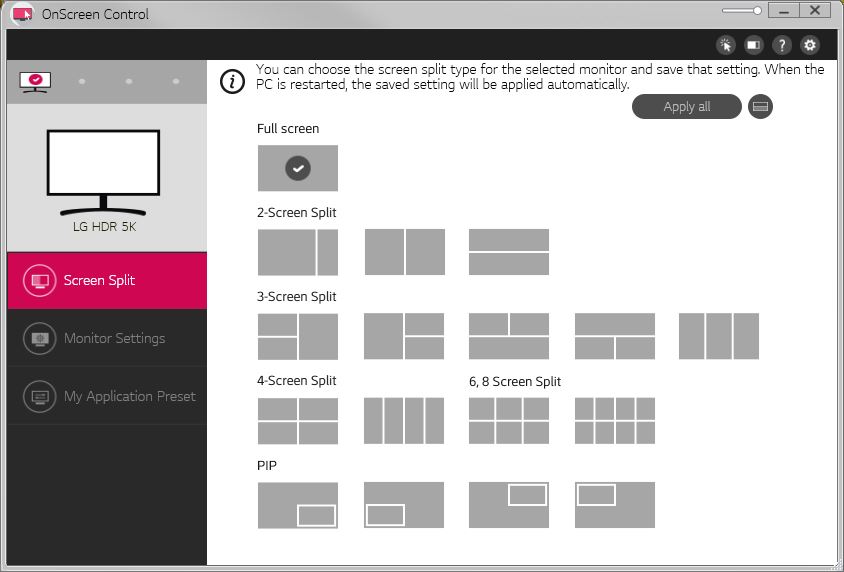
Mergeți și descărcați aplicația OnScreen Control versiunea 4.91 de aici. Este un pachet ZIP – Win_OSC_4.91.zip, ce odată descărcat poate fi desfăcut și din el se extrage OSC_4.91.exe. Instalați această aplicație și reporniți-vă sistemul.
Apoi, conectați monitorul LG 34WK95U-W și lansați aplicația OnScreen Control. Clic pe tab-ul Screen Split și alegeți modalitatea de împărțire a ecranului – aveți câteva setări predefinite, de la 2 până la 8 porțiuni.
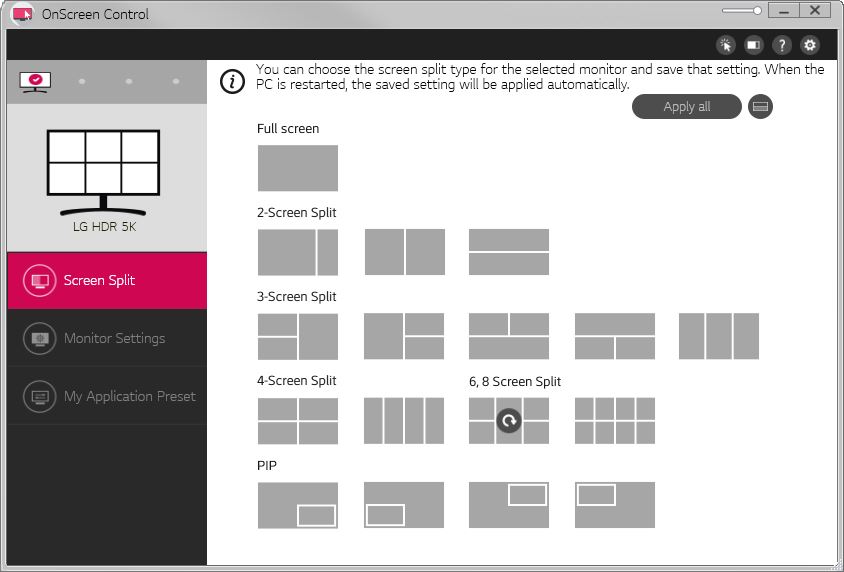
În acest moment, după ce ați ales modalitatea de împărțire a ecranului puteți începe să trageți aplicațiile dorite în fiecare dintre ele. Observați că în momentul în care aplicația ajunge pe una dintre căsuțele alese, ea este redimensionată automat ca să încapă acolo. Nu vă panicați, că nu e nicio problemă.
Eu am ales modalitatea de lucru cu șase ferestre în care am lipit cele mai folosite aplicații de la birou: Outlook, Edge Chromium, Teams, VMware, Notepad++. La fel ca mine, puteți să puneți acolo ce doriți și bineînțeles să folosiți o altă împărțire a ecranului.
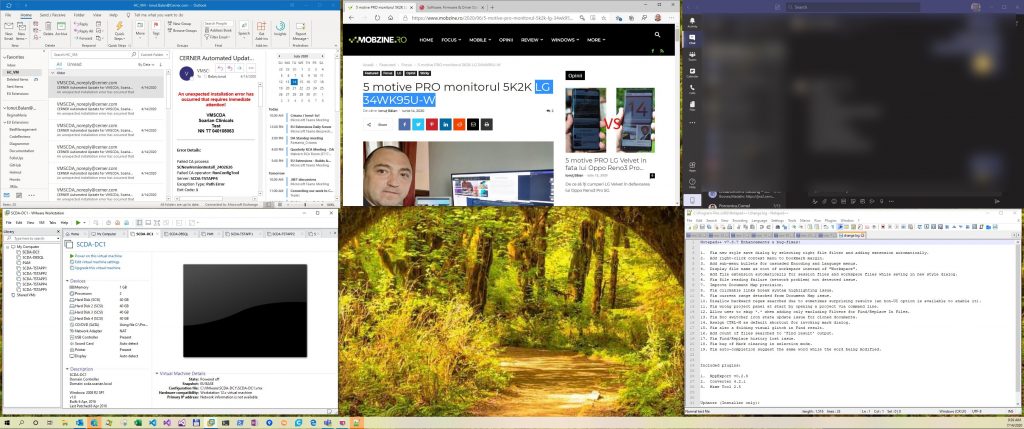
După ce ați făcut asta și nu sunteți mulțumiți de dimensiune, trageți de fiecare pentru a-i schimba dimensiunea – merge să faceți asta, dar numai pe coloane. Mai exact, dacă vreți să măriți dimensiunea unei aplicații de pe o coloană, automat și cea de dedesubt își va schimba dimensiunea după prima.
Jucați-vă cu treaba asta până ajungeți la o setare care să vă convină atât din punct de vedere al poziționării cât și al dimensiunii. Odată ce ați terminat, lucrurile sunt salvate automat și la următoarea pornire a sistemului, imediat ce aplicația OnScreen Control s-a încărcat, pe măsură ce lansați aplicațiile dorite, ele se vor duce singure în locul predefinit.
Fain, nu?
Pe mine chestia asta m-a scăpat de foarte multă muncă de aranjare, muncă ce trebuia să o fac zilnic.
Și asta nu e tot: ca să nu fie nevoie să mai atingeți monitorul, OnScreen Control vă permite să ajustați setările legate de modul de lucru, strălucire/contrast și prientare a imaginii de pe monitor. Clic pe tab-ul Monitor Settings și jucați-vă cu setările de acolo. Schimbările sunt aplicate imediat, așa că le vedeți efectul în timp real.
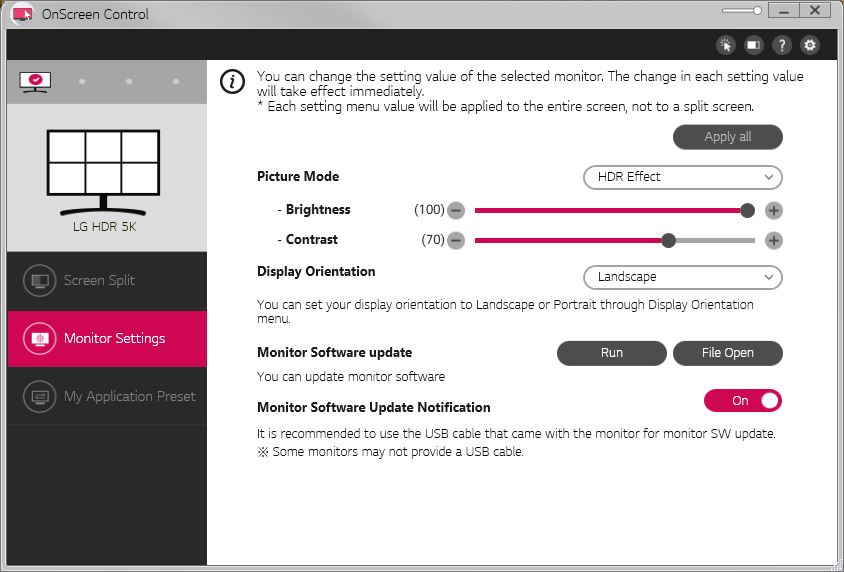
E simplu și eficient!



